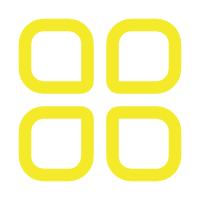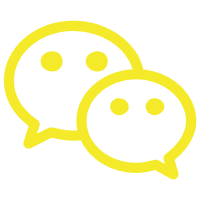前段时间小编分享的《电脑怎么截图?截图快捷键ctrl加什么》不知道大家看了没有,在该文中小编已经分享了一些电脑截屏快捷键,有兴趣的小伙伴可以再去看看。说到电脑截屏快捷键,我想大家用的最多的应该是Ctrl+Alt+A了吧,其实除了微信与QQ的截图功能外,我们的电脑本身也是支持快捷键截屏的,今天小编就再带大家了解一下电脑截屏快捷键都有哪些吧。

电脑截屏快捷键
在日常工作和学习中,我们经常需要截取电脑屏幕上的某些内容,以便于进行编辑、分享或保存。而使用电脑截屏快捷键可以让这个过程更加高效,省去了繁琐的操作步骤。下面66分享网(66fxw.com)小编就为大家介绍一些常用的电脑截屏快捷键,让你的截图更加轻松快捷。
如果大家觉得小编分享的这个关于电脑截屏快捷键的内容对你有帮助,记得点赞支持哦!好了废话不多说,下面让我们一起看看电脑截屏快捷键都有哪些吧。

全屏截图
全屏截图是最常用的截图方式,可以截取整个屏幕的内容。在Windows系统中,全屏截图快捷键是“Win+PrintScreen”,按下这个组合键后,屏幕会短暂地闪烁一下,表示截图已经成功保存在“图片”文件夹中的“屏幕截图”文件夹中。在Mac系统中,全屏截图的快捷键是“Command+Shift+3”,截图会自动保存在桌面上。

窗口截图
如果你只需要截取某个窗口的内容,可以使用窗口截图。在Windows系统中,窗口截图快捷键是“Alt+PrintScreen”,按下这个组合键后,只会截取当前窗口的内容。在Mac系统中,窗口截图的快捷键是“Command+Shift+4”,然后按下空格键,鼠标会变成一个相机的图标,点击需要截图的窗口即可。

区域截图
如果你只需要截取屏幕上的某个区域,可以使用区域截图。在Windows系统中,区域截图快捷键是“Win+Shift+S”,按下这个组合键后,屏幕会变成灰色,鼠标会变成一个十字架的图标,然后你可以用鼠标拖动选取需要截图的区域。在Mac系统中,区域截图的快捷键是“Command+Shift+4”,然后用鼠标拖动选取需要截图的区域。

如果你使用的是OneNote,可以使用OneNote截图功能。在Windows系统中,OneNote截图的快捷键是“Win+S”,按下这个组合键后,屏幕会变成灰色,鼠标会变成一个十字架的图标,然后你可以用鼠标拖动选取需要截图的区域,并将截图直接插入到OneNote中。在Mac系统中,OneNote截图的快捷键是“Command+Shift+Option+S”。

结语
好了,以上就是小编为大家分享的常用电脑截屏快捷键了,使用这些快捷键可以让你的截图更加高效。当然,不同的操作系统和软件可能会有不同的快捷键,建议大家根据自己的使用习惯进行设置。最后,希望本文能够帮助大家更加轻松地进行截图操作,另外如果大家觉得本文有用,欢迎点赞收藏分享本文。

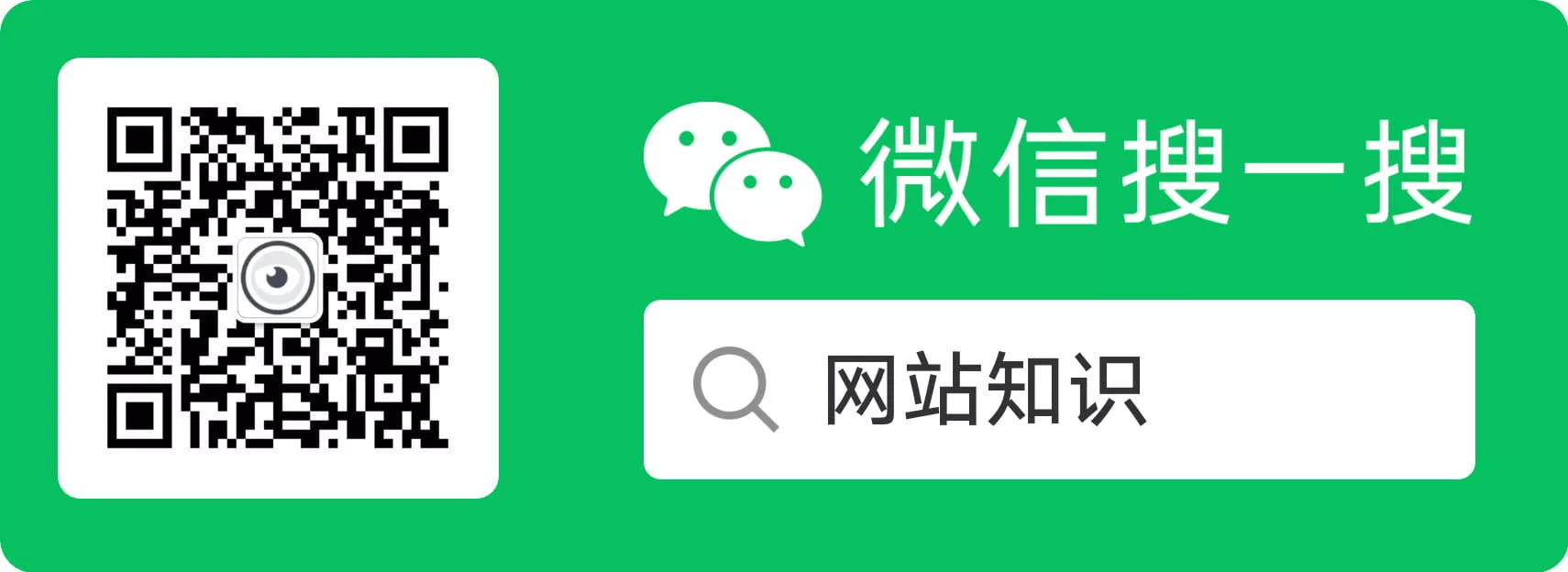
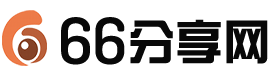
 微信扫一扫
微信扫一扫  支付宝扫一扫
支付宝扫一扫